EV投屏
EV投屏是一款稳定高清的手机投屏软件,它具有实时屏幕共享、安全传输文件、超低延迟等超强功能,可以完美支持苹果、安卓设备,投屏稳定流畅、音画同步,更可体验极致2K分辨率画质,手机电脑一键互联,轻松实现多设备画面同步。同时EV投屏非常适合用来演讲、开会、玩游戏等,主流WIFI无线投屏技术,投屏音画同步,会议演示更高效,超清稳定流畅投屏,轻松秀出超神操作。此外,它还拥有着打开画笔涂鸦功能,老师讲到哪里画哪里,让学生思维跟着一起动,画面更加生动有趣。
EV投屏手机版使用教程
使用EV投屏进行投屏
1、EV投屏手机端设置。
点击左上方图标,进入【更多信息】界面,设置【投屏声音】,选择【系统声音】投屏
 g
g
2、将安卓手机的EV投屏APP升级至1、1、0版本

3、电脑和手机同时打开EV投屏,两个设备需要处于同一个WiFi环境下。

手机打开EV投屏APP,搜索电脑设备,点击连接,选择【手机投电脑】

4、连接成功
在手机上打开游戏、视频,系统声音都可以传到电脑上

EV投屏链接教程
1、iOS系统
注:ios系统仅可通过WIFI连接,连接时,请确保电脑和手机在同一网络环境下。
操作步骤:控制中心→屏幕镜像→选择投屏设备
2、安卓系统
安卓系统有WiFi连接、USB和二维码三种连接方式。
2.1 WiFi连接
请确保电脑和手机在同一网络环境下
操作步骤:
2.1.1点开EV投屏APP并点击“投屏”
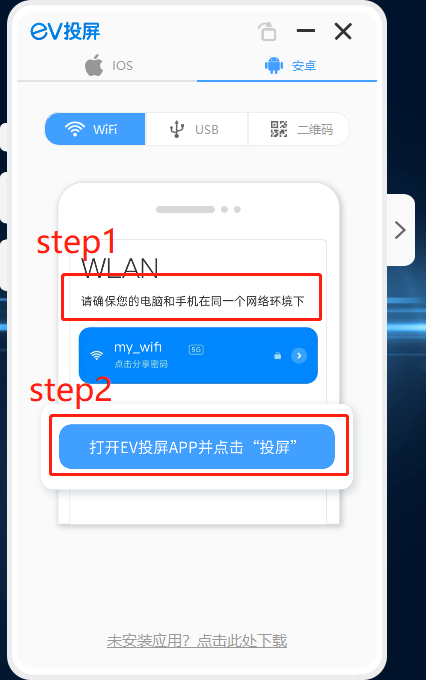
2.1.2 搜索连接
系统自动搜索同一WiFi下可连接的设备,下拉列表可再次搜索。
若搜索不到设备,可尝试扫码连接,即二维码连接。

选择并点击要连接的设备,系统提示“投射/录制时显示敏感信息”“EV投屏将开始截取您的屏幕上显示的所有内容”。

点击【立即开始】开启投屏,点击【取消】退出投屏。
2.2 扫码连接
需保证电脑与手机在同一网络环境下
此连接方式要获得手机“相机”使用权限
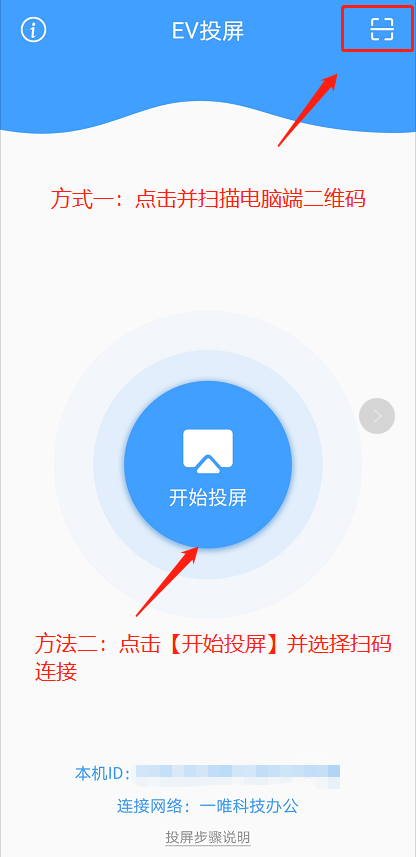
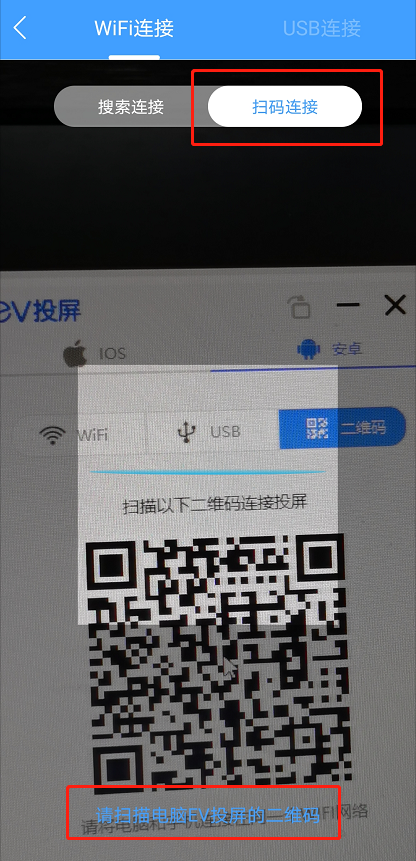
2.3 USB连接
2.3.1 手机开启调试模式(设置→更多设置→开发者选项→打开USB调试),连接USB到电脑
温馨提示:可以在【通用设置】中修改设备名称,以便快速找到需要连接的设备。


EV投屏如何查看手机系统
以小米手机为例
1、打开设置,点击我的设备

2、点击全部参数

3、查看Android版本,版本

确定手机的安卓系统版本为10以上,就可以使用EV投屏进行手机系统声音投屏
功能介绍
开会时手机演示无法让所有人看清?
开启EV投屏
无需数据线,快速投屏轻松连接,会议演示更高效

游戏竞技时手机屏幕太小影响操作?
投屏音画同步
超清稳定流畅投屏,轻松秀出超神操作

安卓手机当做电脑摄像头
摄像头模式
高清画质,音画同步
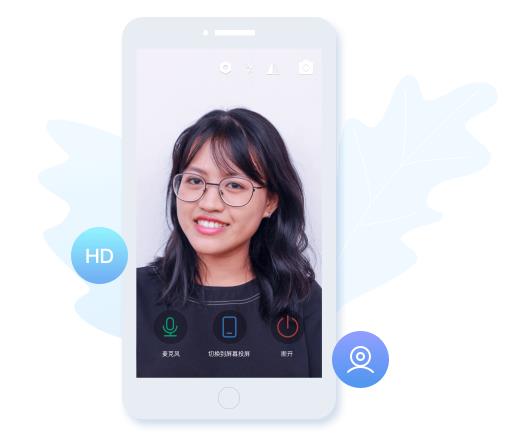
多种连接方式,即刻投屏
新增投屏码连接
WiFi、USB、二维码、投屏码连接
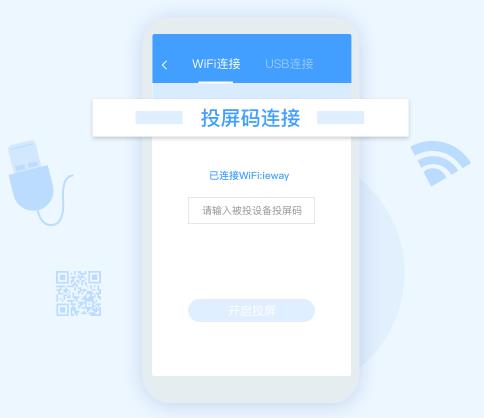
录屏、截图、画笔、屏幕选框
更多实用小工具
玩转EV投屏

软件优势
【全网投屏】
全网视频电视播放,大屏超强视听体验
【直播投屏】
直播平台快捷入口,居家直播的好伴侣
【本地投屏】
本地图片视频分享,放大之后更加清晰
【链接投屏】
链接投屏一键推送,多屏互动操作流畅。
更新日志
v1.2.1版本
1、新增麦和系统声同时投的设置选项;
2、适配平板横屏模式。
-
电脑投屏软件
投屏

投屏技术作为一种无线传输技术,能够让用户将电脑屏幕投射到电视上,不仅适用于商务演示、教育讲解等场合,还可用于家庭娱乐和游戏体验,让用户享受大屏幕带来的视觉盛宴。
电脑投屏软件合集收录了各种不同的投屏工具,其中包括乐播投屏、傲软投屏、雨燕投屏、幕连、EV投屏等,用户可选择自己喜欢的投屏软件,为我们的生活和工作带来了更多便利和乐趣。
































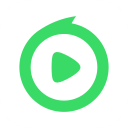









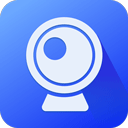








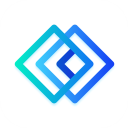

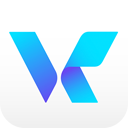












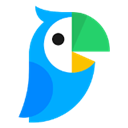
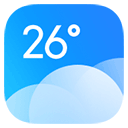














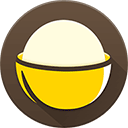

 赣公网安备36010602000086号,版权投诉请发邮件到website-sun@qq.com,我们会尽快处理
赣公网安备36010602000086号,版权投诉请发邮件到website-sun@qq.com,我们会尽快处理